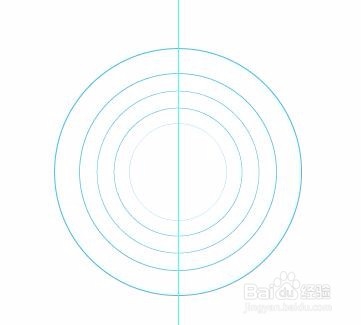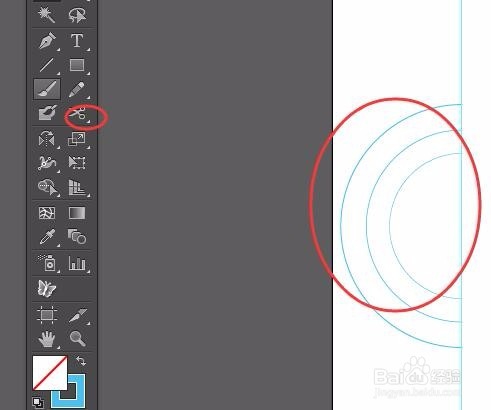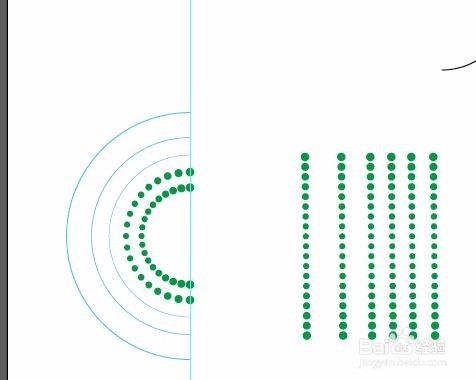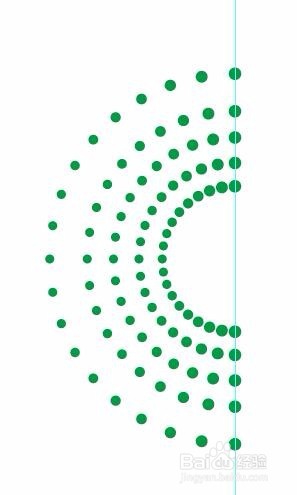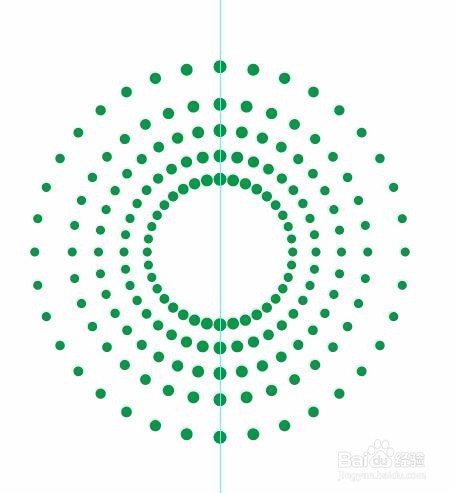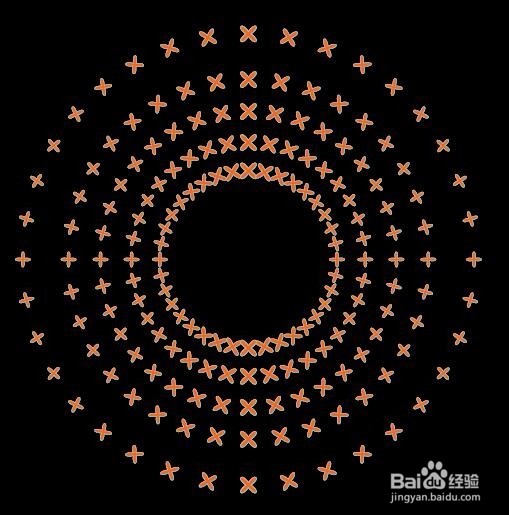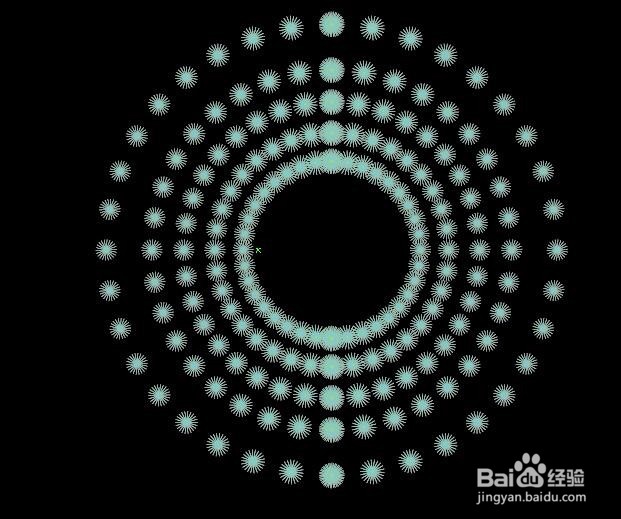AI软件使用混合路径制作圆形圈
1、第一打开AI软件新建画布,
2、然后按L键画圆,然后再Ctrl+C,再Ctrl+B,按shift键同比例放大。
3、然后再剪刀剪掉一半
4、然后画小圆,填充颜色,用双击混合工具,设置数据
5、然后选中圆和半圆使用菜单栏-对象-混合-替换混合轴。
6、反复第五步
7、然后按利用镜像工具得到下面的图画,添加背景色就可以了
8、下面的是扩展图画
声明:本网站引用、摘录或转载内容仅供网站访问者交流或参考,不代表本站立场,如存在版权或非法内容,请联系站长删除,联系邮箱:site.kefu@qq.com。
阅读量:64
阅读量:86
阅读量:58
阅读量:94
阅读量:47